2022年11月30日
■FRONTIER21に関するお問い合わせ
FRONTIER21からファイルを開こうとすると開けません。ファイルを閉じて送信をしようとすると下記のエラーが表示され送信ができません。対処法を教えてください。
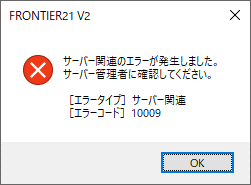
[エラータイプ] サーバー関連 [エラーコード] 10009 」

また、セキュリティソフトがFRONTIER21をブロックしたことによりファイルサイズが「0バイト」になってしまう事象が起きています。セキュリティソフト側の設定でFRONTIER21のプログラムを許可してください。
①ファイルサイズの確認方法
1.[メニュー]ボタンをクリックします(①)。[ファイルサイズを表示]をクリックします(②)。
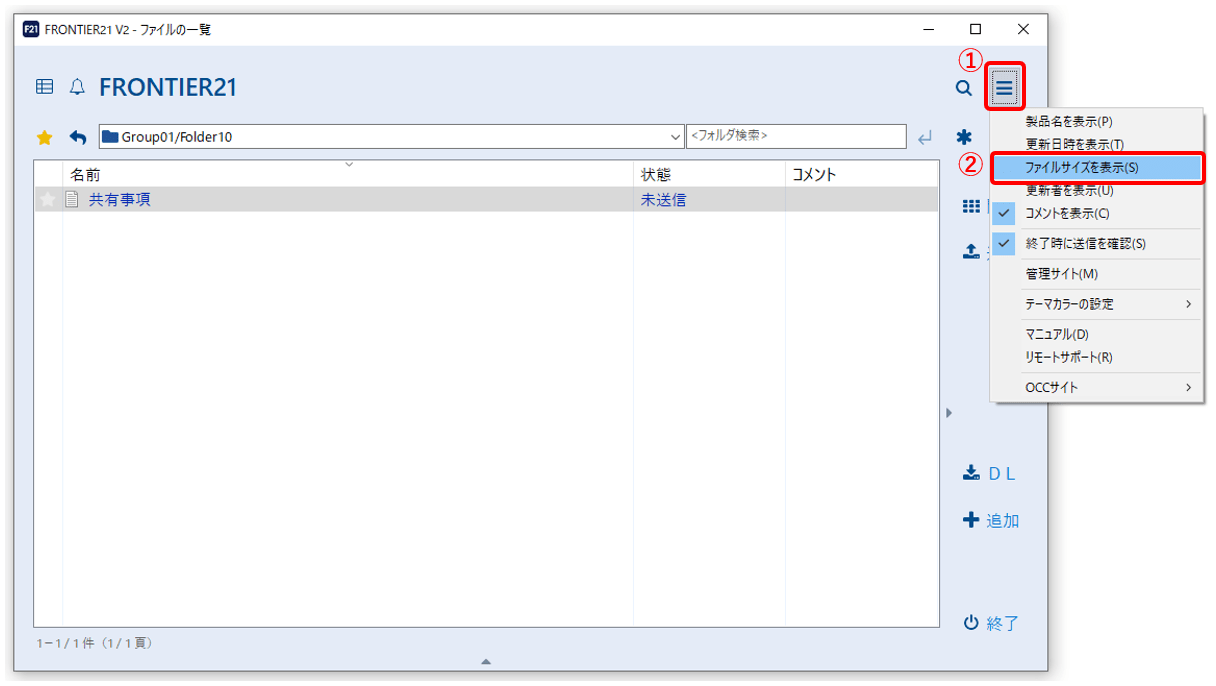
2.ファイルサイズが表示されます。
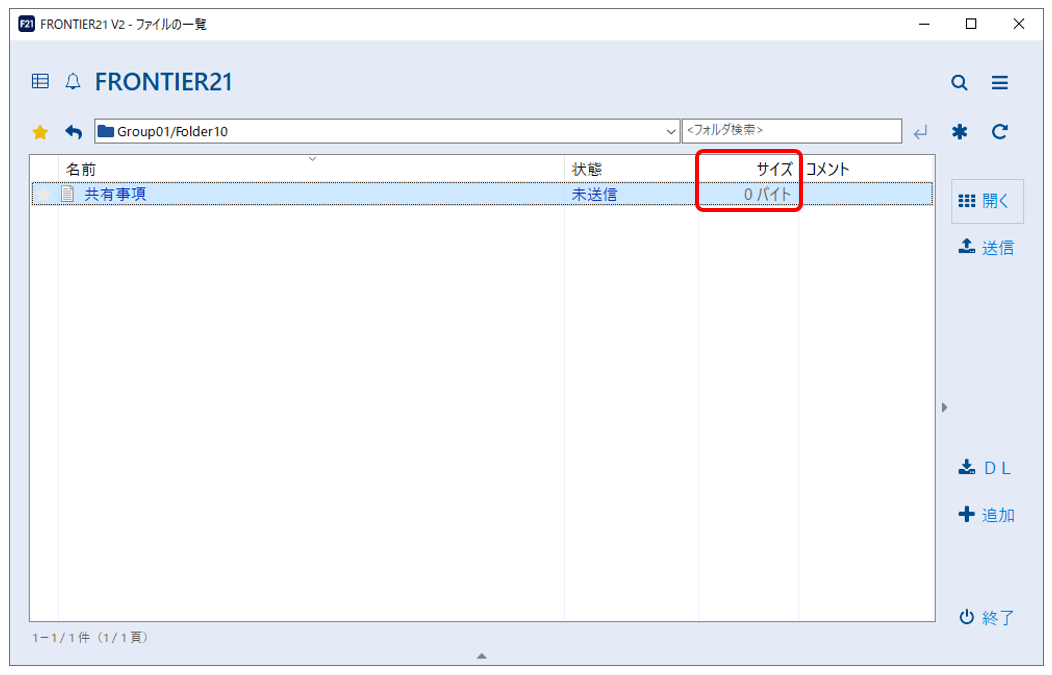
②FRONTIER21上のファイルをデスクトップへダウンロードします
※クラウド上のファイルをダウンロードし、ファイルサイズを確認します。
3.ファイルを右クリックし、[ダウンロード]をクリックし任意の場所へダウンロードします。
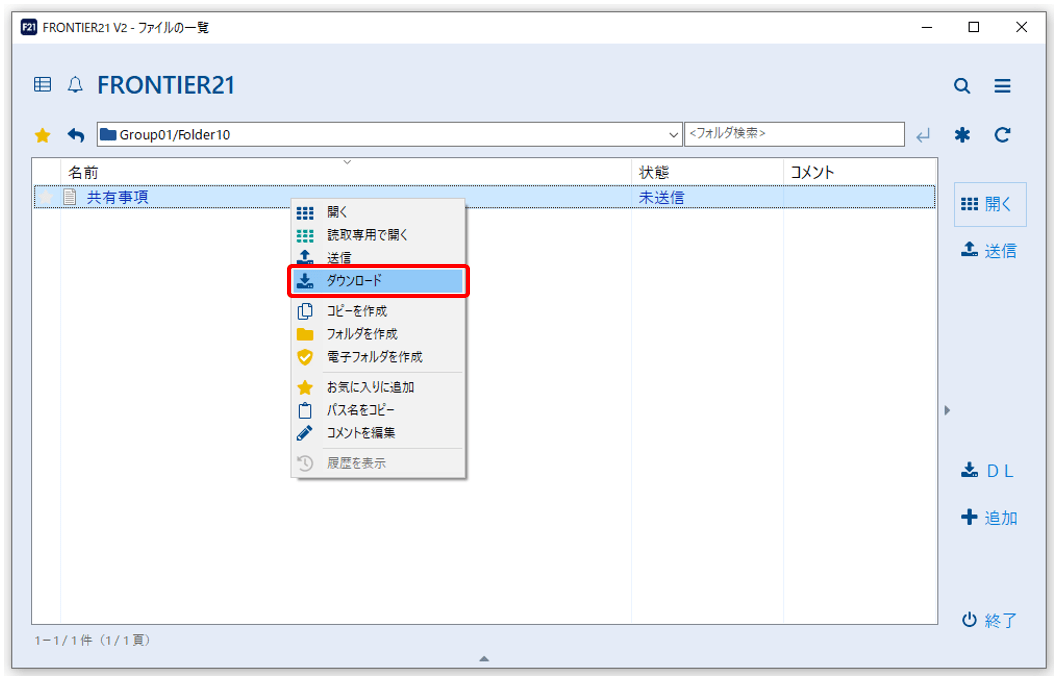
4.ダウンロードしたファイルを右クリックし、[プロパティ]をクリックします。
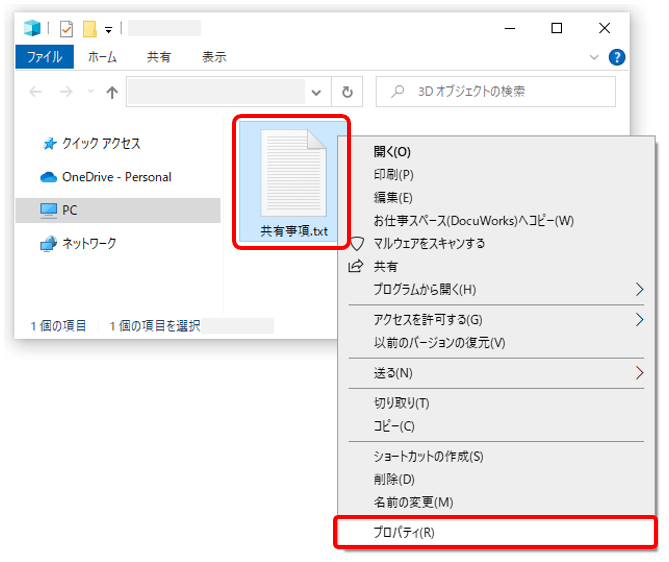
5.ファイルサイズを確認し、「0バイト」でなければデータの差替えが可能です。※ダウンロードしても「0バイト」の場合は差替えできません。最後に入力したPCでバックアップ等を復元して差替える必要があります。
③セキュリティソフト側でブロック解除を行います
※セキュリティソフトによって方法が異なります。詳しくは各セキュリティソフトメーカーへお問い合わせください。
<ウイルスバスタークラウドの場合>
1.ウイルスバスタークラウドのメイン画面を開きます。(画面上の※印箇所)[セキュリティレポート]をクリックします。
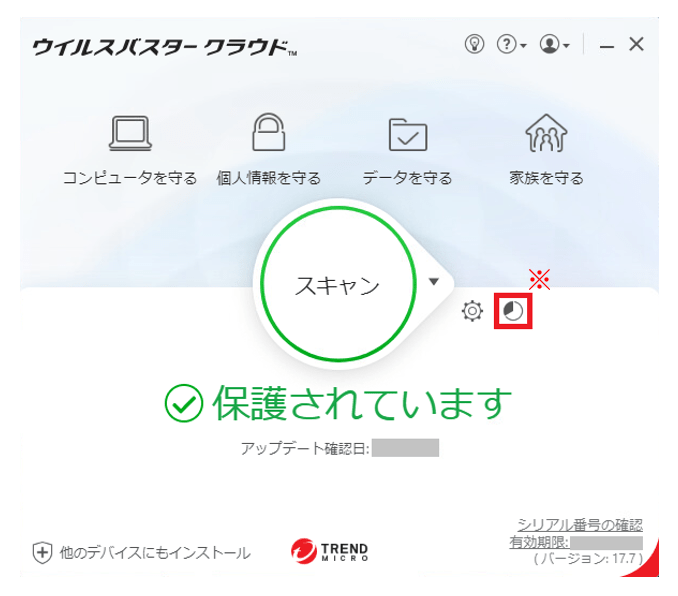
2.[セキュリティレポート]画面の[フォルダシールドで検出]の箇所をクリックします(①)。ブロックしたプログラム「Frontier21.V2.exe」とありましたら、[詳細の表示]をクリックします(②)。
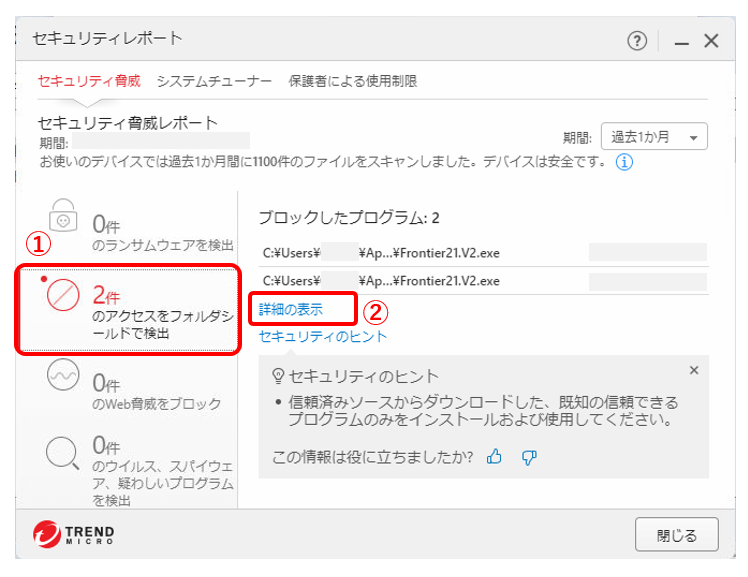
3.[ログ(詳細)]画面が表示されますので明細をクリックします。
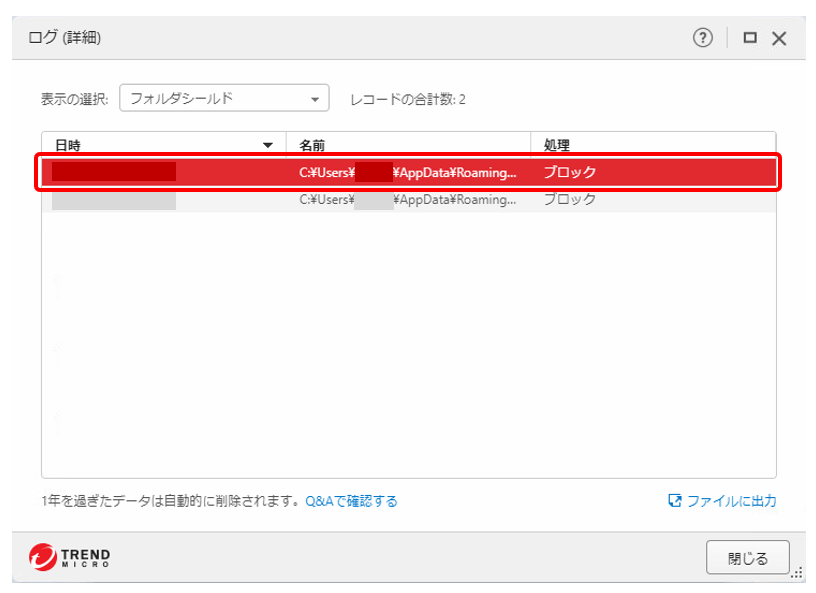
4.[詳細の表示]画面が表示されますので、[名前:Frontier21.V2.exe]を[許可]します。対象ファイルが複数ある場合は同じ操作を複数回行います。
以上で処理は完了です。ウイルスバスタークラウド画面を終了します。

④FRONTIER21のファイルの差し替え
1.管理権限のあるIDでFRONTIER21にログインし、[メニュー]ボタンから[管理サイト]をクリックします。
[ファイル管理]から該当ファイルを検索し、[ファイルの削除]を行います。
2.削除が完了しましたら、[管理サイト]はログアウトします。
FRONTIER21画面の[リストを更新]を行い、差し替えるデータをドラッグアンドドロップで追加します。
3.FRONTIER21からファイルが正常に起動できるかをご確認ください。

⭐WEBからのお問い合わせはこちらオリコンタービレ FRONTIER21お問合せフォーム
関東営業所:03-5759-6730 関西営業所:06-6261-3166 九州営業所:092-413-3630
お近くの番号におかけください。カスタマーセンターが対応いたします。



